Iščete način za ustvarjanje YouTubovega seznama predvajanja na svojem spletnem mestu z Elementorjem ? Če ste uporabnik YouTuba, lahko preprosto dodate vse svoje videoposnetke YouTube na svoje spletno mesto in ustvarite osebno blagovno znamko. Če imate ustrezna orodja, je preprosto narediti spletno stran s seznamom predvajanja videoposnetkov YouTube. Z graditeljem strani Elementor lahko naredite spletno stran, tudi če ne znate kodirati.

Za to funkcijo vam ni treba narediti nobenega dodatnega dela, ker ima Elementor pripomoček, ki vam omogoča, da ustvarite seznam predvajanja YouTube. V tem članku vam bomo pokazali, kako z graditeljem strani E lementor narediti seznam predvajanja YouTube na najlažji možni način.
Ustvarite Youtube seznam predvajanja v Elementorju
S pripomočkom Video Playlist v Elementor Pro lahko ustvarite YouTube seznam predvajanja. Če želite pridobiti pripomoček seznama predvajanja videoposnetkov, ki je na voljo samo v Elementor Pro, morate nadgraditi na Elementor Pro. Edina težava s tem pripomočkom seznama predvajanja videoposnetkov je, da ne doda samodejno seznama predvajanja vašega kanala YouTube. Vsakega morate dodati ročno.
Prepričajte se, da ste nadgradili na Elementor Pro, nato pa v urejevalniku Elementor odprite stran, kamor želite dodati seznam predvajanja YouTube. Zdaj kliknite na znak "+", da dodate razdelek, in nato izberite razdelek "en stolpec".
Ustvarite neverjetna spletna mesta
Z najboljšim brezplačnim graditeljem strani Elementor
Začni zdaj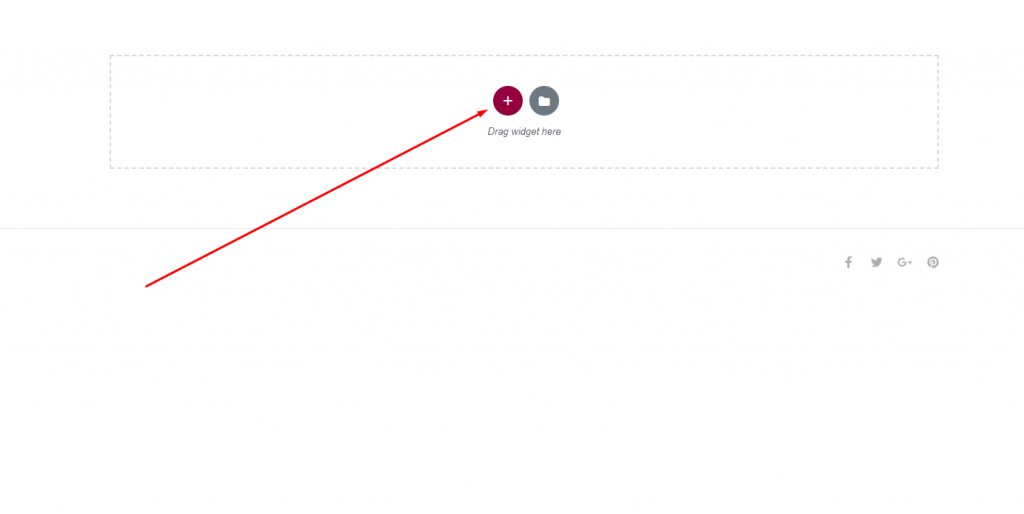
Nato pojdite na ploščo pripomočkov in dodajte pripomoček Video Playlist.
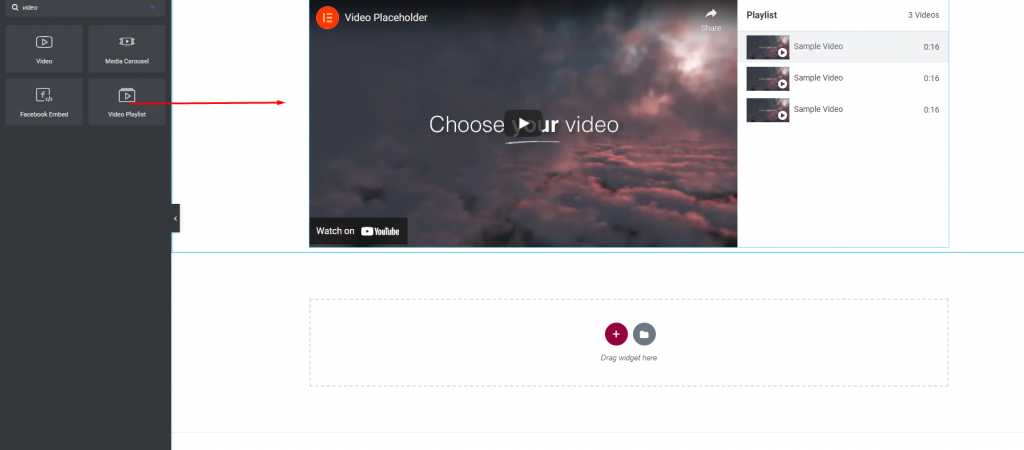
Ko dodate pripomoček, sam ustvari seznam predvajanja treh elementov. Vzorčne elemente seznama predvajanja si lahko ogledate na plošči za urejanje pripomočka. Uporabite gumb za kopiranje, da nekaj kopirate, in gumb za brisanje, da se tega znebite. Če želite dodati nov artikel, kliknite gumb "Dodaj artikel". Seznam predvajanja lahko tudi preimenujete.
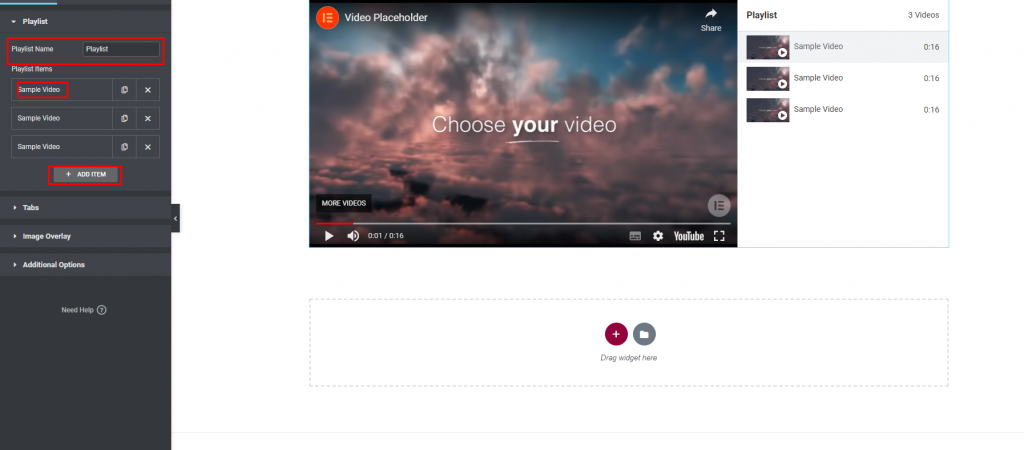
Če kliknete na element, lahko spremenite njegov videz. Najprej morate izbrati vrsto videa. Za YouTubov seznam predvajanja morate s seznama izbrati YouTube. Nato morate vnesti URL videoposnetka, naslov in njegovo dolžino. Po tem lahko objavite sličico videoposnetka. Vklopite lahko tudi funkcije za zavihek vsebine.
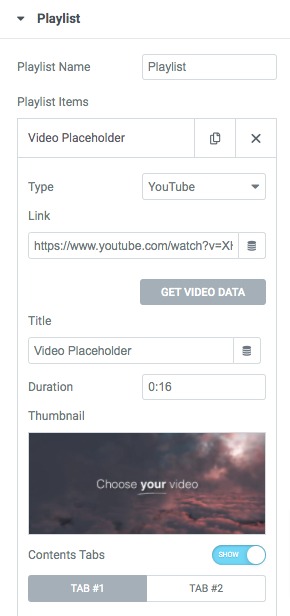
Na enak način lahko dodate in spremenite poljubno število videoposnetkov na seznam predvajanja. Nato dodajte ime zavihka v meni zavihka. Vklopite ali izklopite funkcijo, ki omogoča strnitev zavihkov, in dodajte oznako. Nato nastavite višino zavihka.
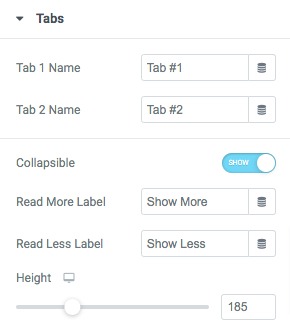
Za videoposnetek lahko izberete tudi prekrivno sliko, velikost in drugo ikono za predvajanje.
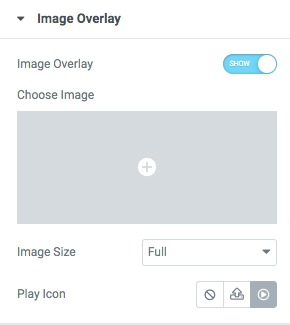
V meniju dodatnih možnosti lahko izberete, ali je postavitev na levi ali na desni strani. Funkcijo samodejnega predvajanja videa lahko zdaj vklopite ali izklopite. Obstaja tudi veliko funkcij, ki jih lahko vklopite ali izklopite, odvisno od tega, kaj potrebujete.
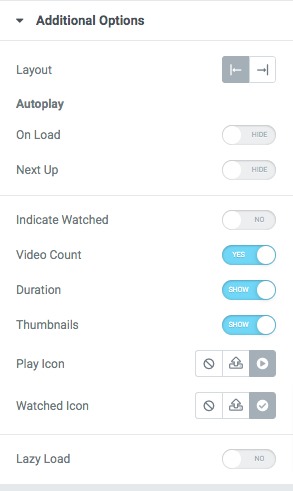
Premaknite se na zavihek Slog, kjer lahko spremenite videz razdelka seznama predvajanja videoposnetkov.
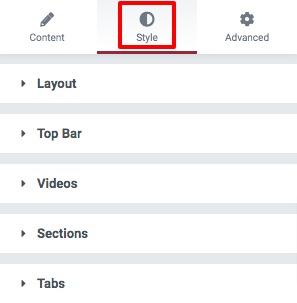
Nastavite višino zasnove razdelka seznama predvajanja iz postavitve.
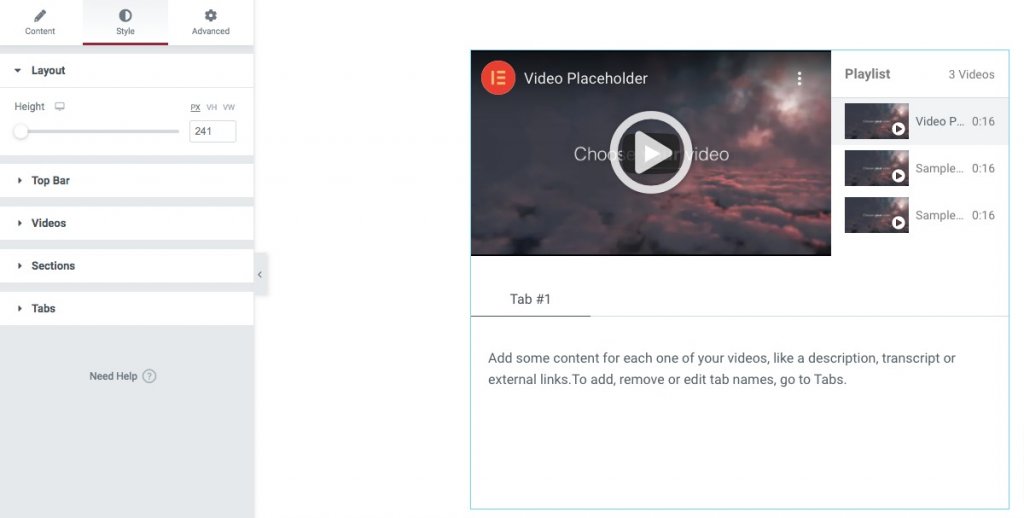
Tu nastavite ime, barvo in pisavo seznama predvajanja. Na enak način nastavite barvo in pisavo za število videoposnetkov in druge dele odseka.
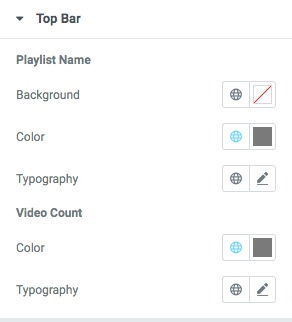
Končano! Seznam videoposnetkov YouTube je pripravljen za skupno rabo.
Zavijanje
Če sledite korakom, boste lahko uporabili graditelj strani Elementor za ustvarjanje seznama predvajanja YouTube. Več lahko izveste, če preberete naše druge članke. Kako preprečiti, da bi bili komentarji prikazani v pripomočku Elementor Table of Contents
Upamo, da vam bo ta članek pomagal. Če vam je ta objava všeč, povejte svojim prijateljem o njej. Obstajajo tudi druge vadnice za elementor , ki si jih lahko ogledate.




